Monefy: a cosa serve e come funziona
Talvolta per risparmiare basta solo modificare le proprie abitudini di spesa. Proprio per questo le app per la gestione delle finanze personali stanno avendo successo. Ne è un esempio Monefy, l’app per Apple ed Android.
Le app di gestione delle finanze personali si stanno diffondendo sempre di più, perché capire le proprie abitudini di spesa è il primo passo per poter risparmiare o almeno non rischiare di indebitarsi spendendo più di quanto si guadagna (approfondimenti: Guida alle app per investire in borsa). Per capire dove vanno a finire i propri soldi e poter così mettere in atto dei correttivi si può usare ad esempio l’app Monefy, che presenta le seguenti caratteristiche peculiari:
- è semplice ed intuitiva da utilizzare;
- classifica le spese effettuate per data e per tipologia di destinazione (se specificato);
- permette di mettere in soffitta il taccuino o l’agenda dove prima si segnavano le spese fatte.
Come si usa?
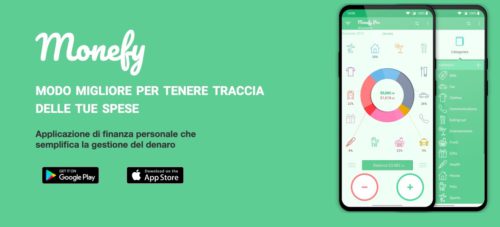
Monefy è un’app, quindi non è previsto l’utilizzo per pc. Il suo utilizzo sui device mobili permette di avere sempre con sé una funzione per scrivere e memorizzare qualsiasi spesa, compreso un caffè o un biglietto dell’autobus. In questo modo nessuna spesa dovrebbe sfuggire superando anche la difficoltà di dover annotare ogni volta i pagamenti, inserendo la data.
Con Monefy è tutto molto semplice, poiché è sufficiente aprire l’app per poi premere il pulsante “-” o “+” nella parte inferiore dello schermo. A questo punto si deve inserire l’importo speso, toccare l’icona della categoria appropriata e poi fare tap su “Aggiungi”. Se si vuole si può anche specificare la destinazione dell’acquisto o il motivo per cui è stato fatto. Con questo sistema creando delle categorie si ha l’evidenza del tipo di impiego che assorbe la quantità maggiore di denaro.
Basta quindi inserire solo l’importo mentre non bisogna preoccuparsi di inserire la data. Poi è l’app che fa il calcolo delle spese effettuate nel periodo scelto (settimana, mese, giorno). In conclusione è sufficiente un click per non lasciarsi più sfuggire nulla. Non solo, con Dropbox o con un account Google Drive è possibile collegare e sincronizzare più dispositivi.
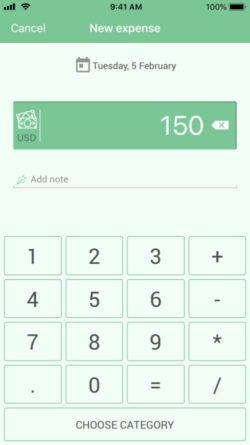
Per valutare il computo delle spese si hanno due funzionalità e cioè:
- la visualizzazione a grafico, che a colpo d’occhio permette di misurare l’entità delle spese sostenute (approfondimento: App per gestire le spese viaggio dei dipendenti);
- l’analisi della lista delle singole spese per vedere i dettagli.
Installazione e funzionamento
Per prima cosa bisogna andare nel proprio store e scaricare l’app. Per Android il sistema operativo minimo dipende dal device e dal modello mentre per iOs si parte dalla versione 9.0. Quindi si va ad installare l’app e ad aprirla (per evitare qualsiasi tipo di problema è consigliato effettuare la sincronizzazione con account Google Drive o Dropbox).
L’utilizzo può avvenire subito grazie alla presenza preimpostata di alcune categorie (le più frequenti e maggiormente utilizzate). Se poi si ha il bisogno di fare delle personalizzazioni si potrà effettuare l’upgrade alla versione Pro (costo una tantum di 3,49€) così da poter aggiungere liberamente nuove categorie, spese ricorrenti, valuta multipla e passcode a 4 cifre.
Se si vuole si possono anche usare dei widget di supporto che riguardano i seguenti aspetti:
- modalità budget;
- backup ed esportazione dei dati con un clic;
- supporto per i vari account;
- calcolatrice integrata;
- creazione backup dati e ripristino.
N.B. I file di backup sono inseriti nella cartella “com.monefy”, che si trova nella radice della memoria principale condivisa e/o esterna del device (dalle versioni android 6.0 in poi si deve dare l’ok alla preventiva richiesta di autorizzazione).
Procedura sincronizzazione dati Dropbox

Per la sincronizzazione dei dati di Monefy si può procedere dall’interno di un account Dropbox sia singolo che condiviso. In questo caso i file memorizzati da Monefy si trovano nella cartella Dropbox. La procedura da seguire è la seguente:
- creare un nuovo account Dropbox o se ne ha uno utilizzare quello;
- seguire il percorso “Monefy” -> “Menu” -> “Settings” -> “Synchonization”;
- spuntare la casella di controllo “Dropbox sync”;
- si aprirà una finestra dove si devono inserire le credenziali dell’account Dropbox.
